2020/10/16
広告カスタマイザとは
広告カスタマイザとはGoogle広告やYahoo!広告で使用できる機能で、データフィードを使用し、広告文や地域・日時などの一部を動的に変化させることができる機能です。この機能を活用することにより、よりユーザーの検索語句のニーズにマッチした広告見出しや説明文を表示させることができるため、クリック率や広告の関連性の向上が期待できます。広告の配信エリアによって表示を変えたい場合や、複数の商品がある場合なども、こちらの機能を使用すればひとつずつ広告文を作らずとも、ユーザーごとに動的にテキストを変えてくれる便利な機能です。今回はGoogle広告での設定方法をご紹介していきます。
広告カスタマイザの特徴
広告カスタマイザでは、検索語句、時間帯、地域、日付、曜日など様々な状況別での動的な変動が可能です。1つのテキスト広告で何百ものパターンが設定でき、見込みユーザーごとに最適な広告を表示させることができます。例えば画像のように「渋谷 美容院」「表参道 美容院」と検索したユーザーに対して1つの広告文から動的に変動させた広告文を表示させることができます。
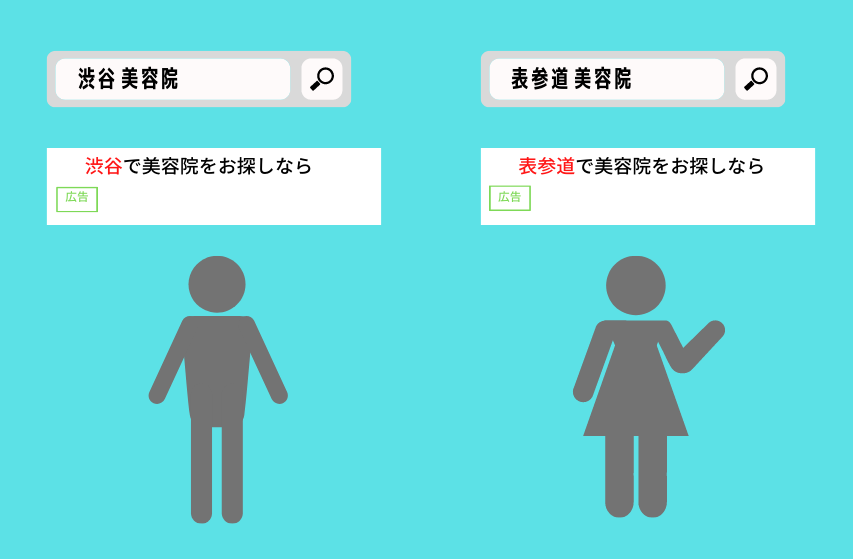
広告カスタマイザの属性一覧
下記のような広告カスタマイザの属性を使用して設定することができます。
<属性のデータ型>
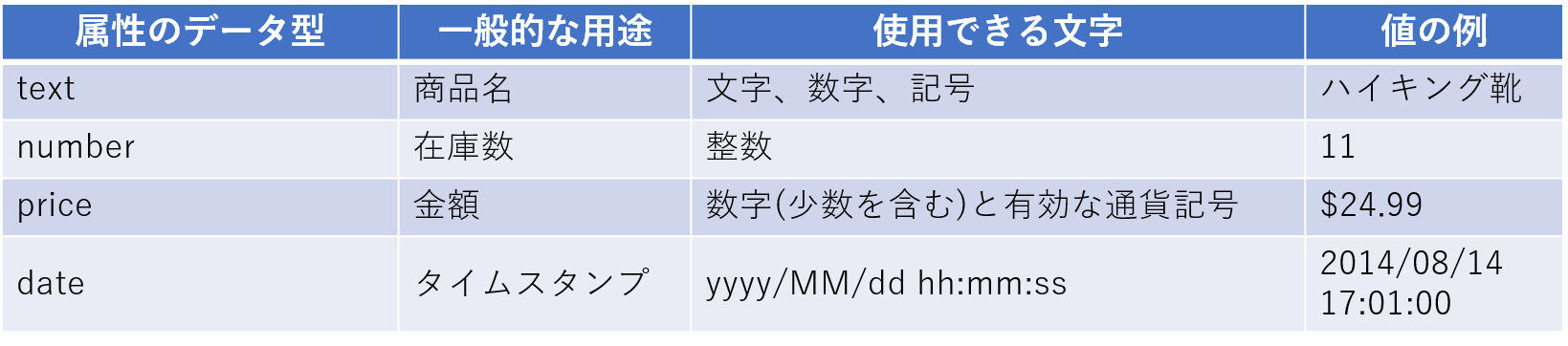
<標準の属性>
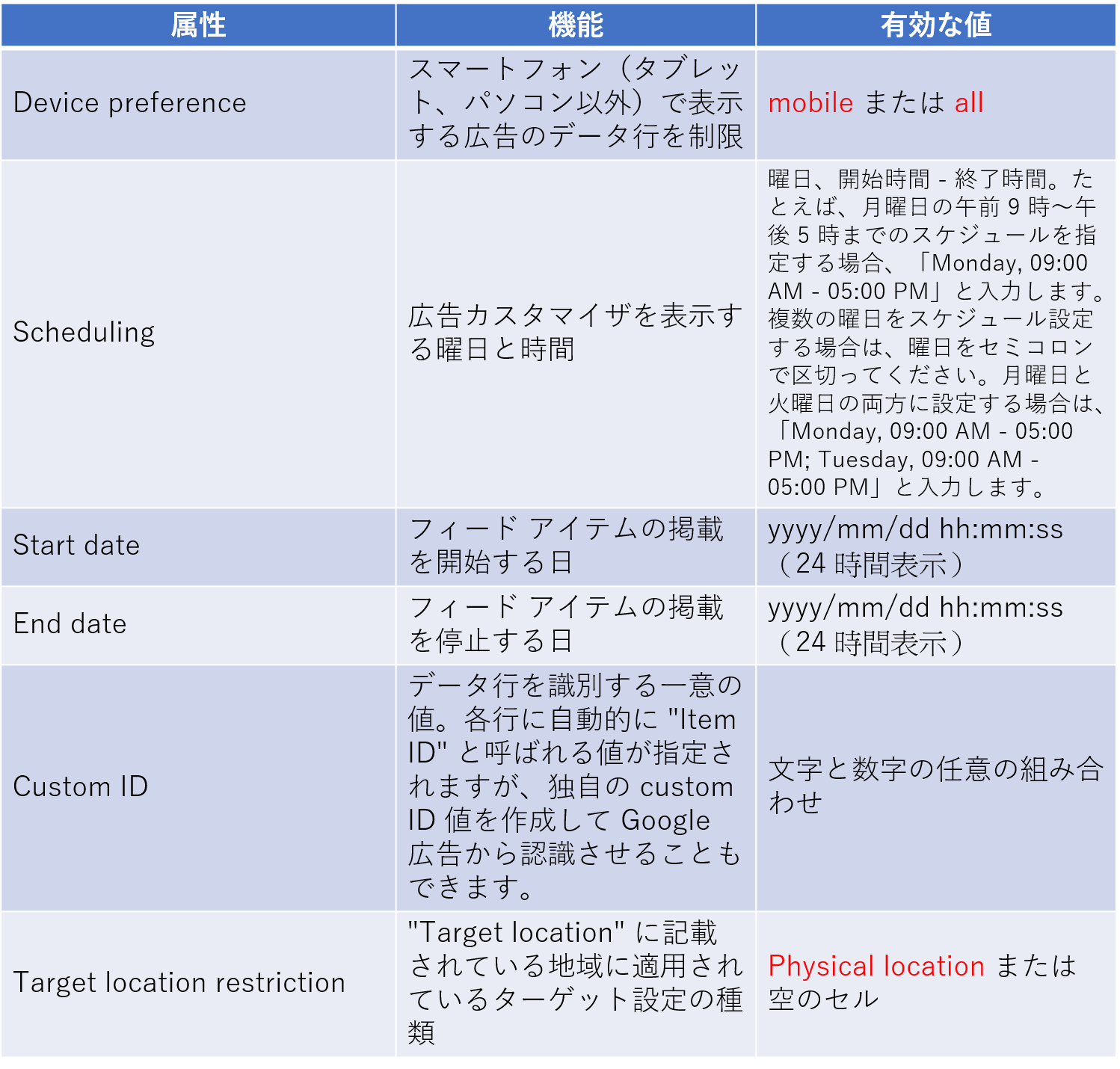
<ターゲット設定の属性>
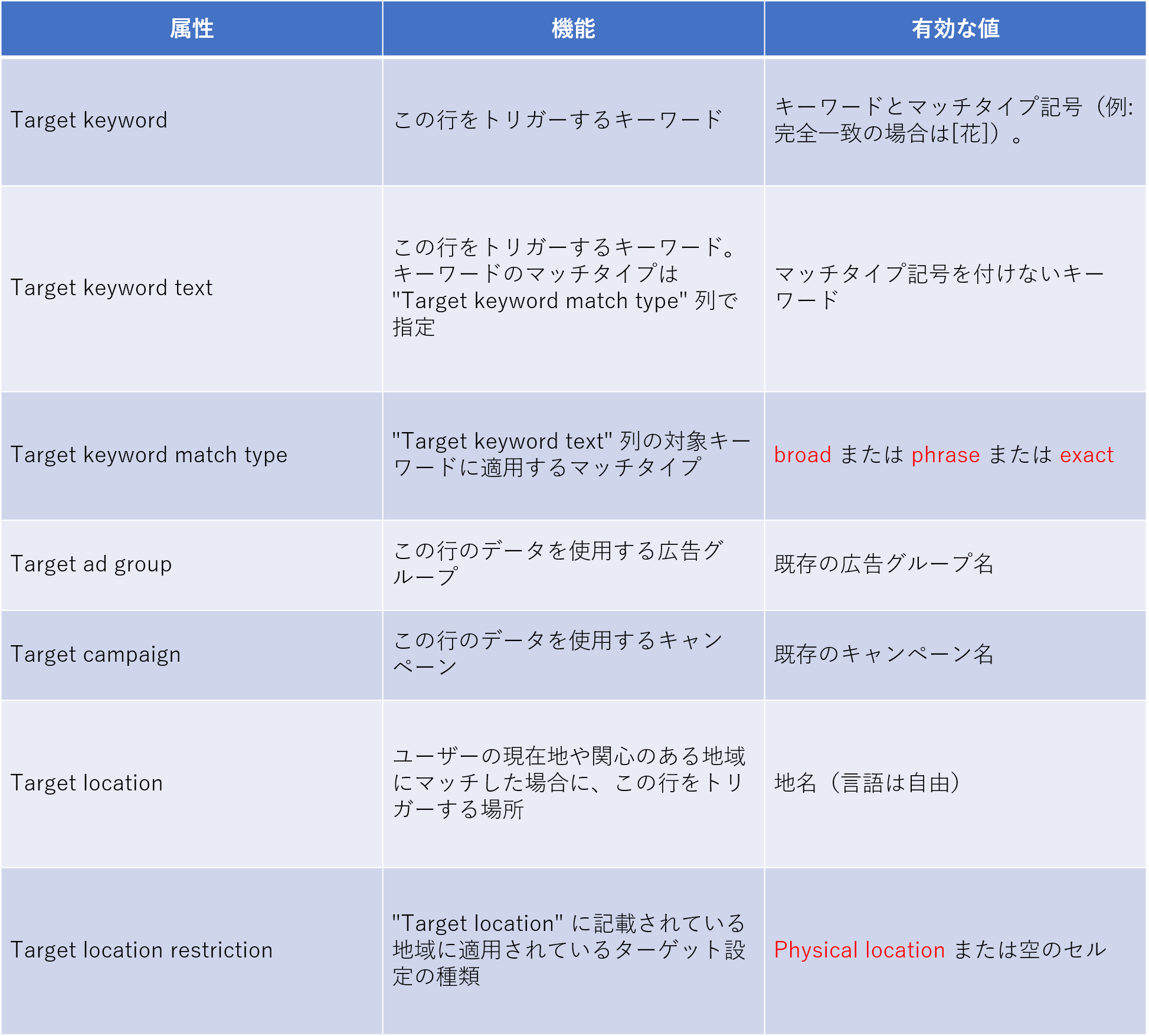
広告カスタマイザの設定方法
広告カスタマイザの機能を使用するには大きく4つの工程が必要になります。
1.CSVをダウンロード
2.適用したいキャンペーングループ、属性を入力
3.Google広告にアップロード
4.CSVで入力した値に合わせて広告を作成
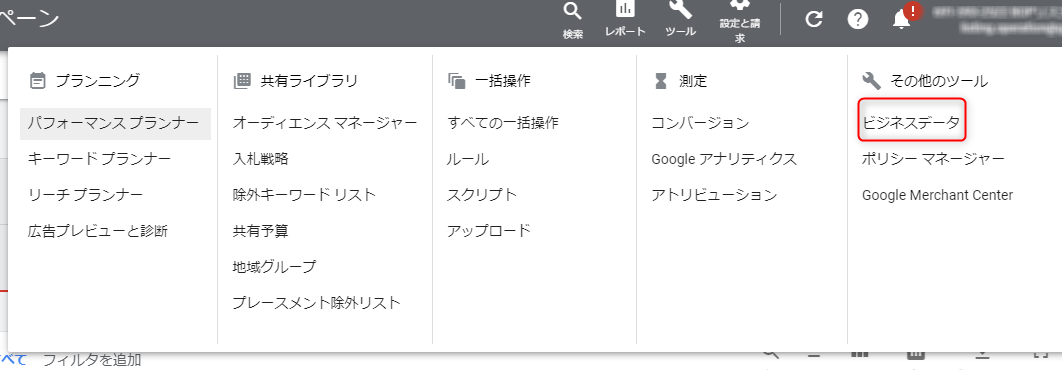
①Google広告ログイン画面の左上部分「ツール」から「ビジネスデータ」を選択します。
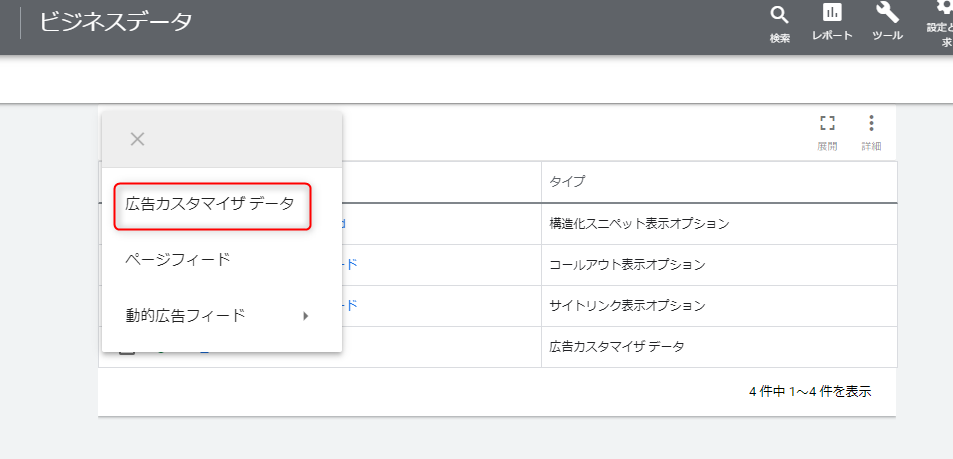
②ビジネスデータの画面で青い+マークを選択すると「広告カスタマイザデータ」が表示されるのでこちらを選択します。
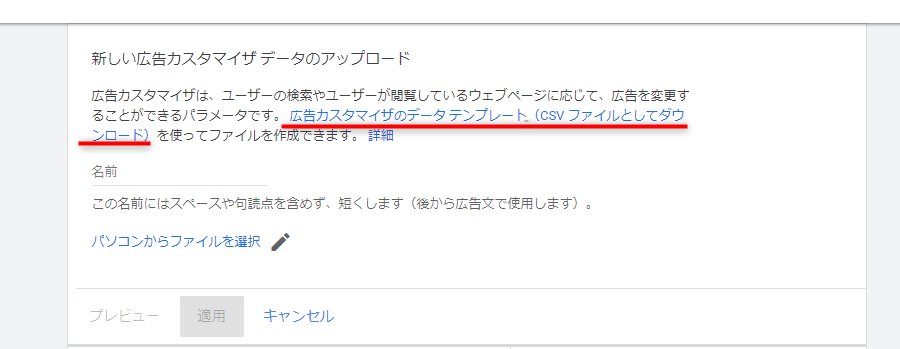
③「広告カスタマイザのデータテンプレート」を選択してダウンロードします。
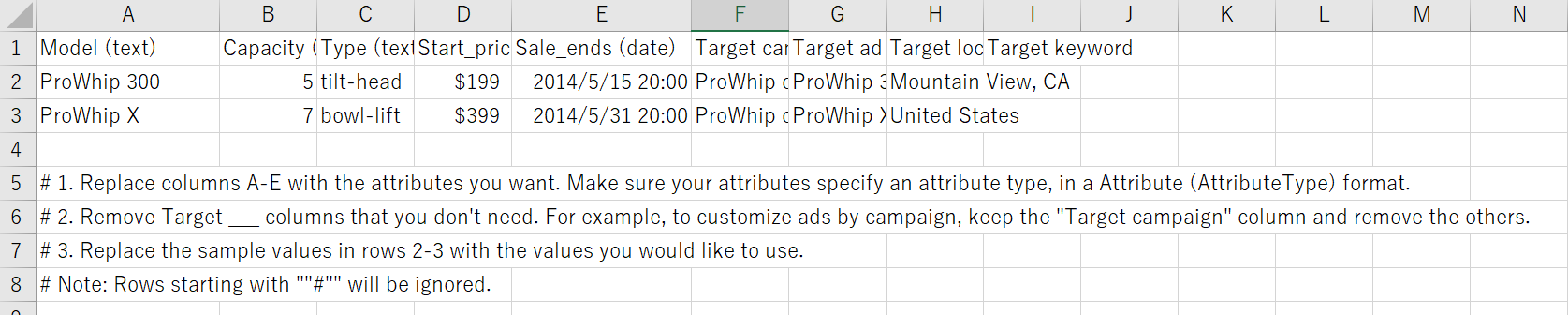
④ダウンロードしたファイルを開くとこのようなデータがデフォルトで入力されているので、必要ではない部分は削除していきます。

⑤まず、適用したいキャンペーンとグループを記入し、その後に広告カスタマイザ属性データ一覧から設定したい項目を選択します。今回は検索語句に応じて渋谷と表参道で広告の出し分けを行いたいので上記のように入力します。(列の順番などは任意で構いません。)
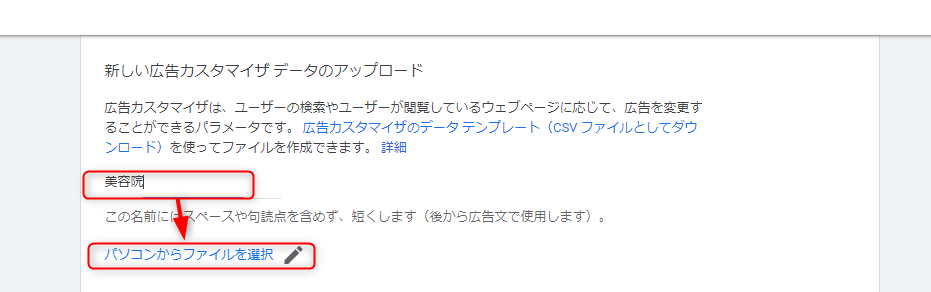
⑥管理画面に戻り、任意のデータ名を入力しファイルをアップロードします。
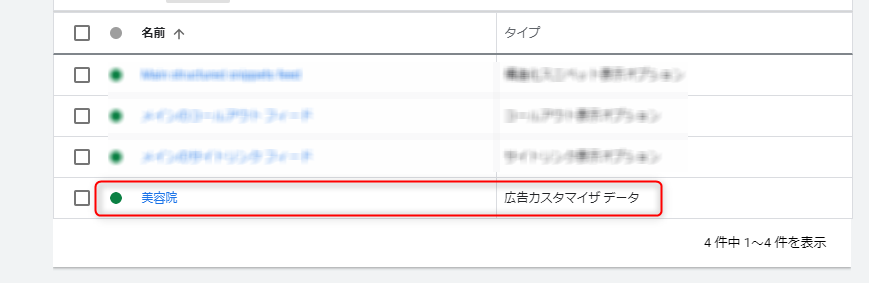
⑦これで美容院という広告カスタマイザデータが保存されました。
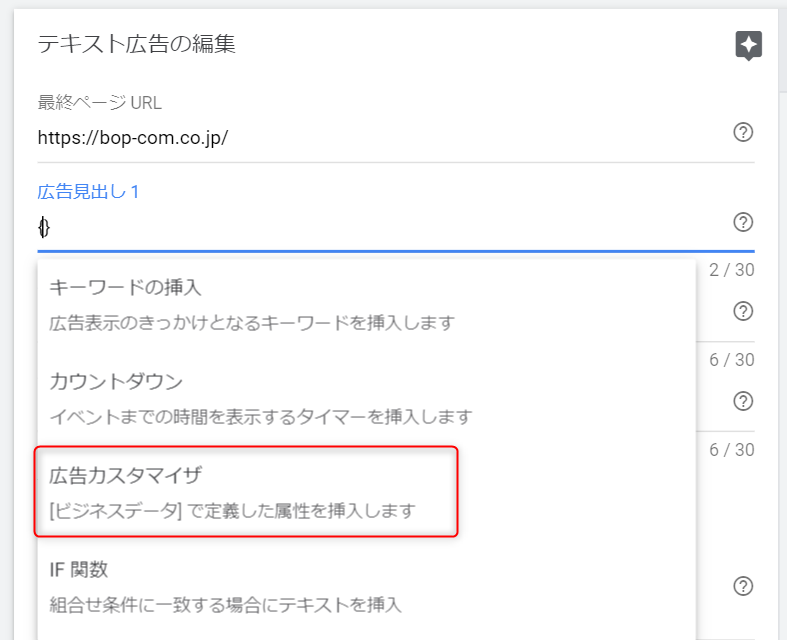
⑧データの準備ができたら、次はテキスト広告の作成画面で、「{ }」を入力すると画像のように表示されるので「広告カスタマイザ」を選択します。
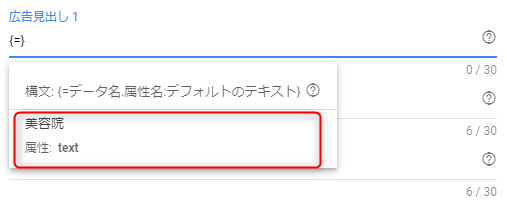
⑨{}の中にカーソルを置くと、先程保存した広告カスタマイザデータが、自動で表示されるので選択します。
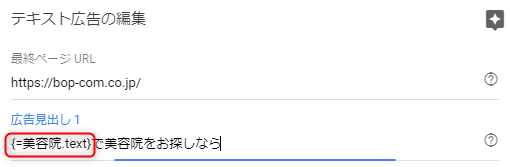
⑩選択すると、{=(広告カスタマイザデータの名前),(ページフィードに登録した動的に変わるキーワード)}になります。このように入力できたら後は、キーワードに合う続きの広告文を作成します。

⑪入力ができ、プレビュー画面で確認すると動的に変化する部分は広告文が入っていない状態になります。
これでCSVでの設定~広告文の作成の工程は完了になります。
注意点
✔リンク先は変更できない
この機能で、動的に変更できるのは広告文やパスなどで、リンク先は変更できません。そのため、それぞれ違うリンク先に遷移させたい場合はリンク先ごとに広告を作成する必要があります。
✔レスポンシブには適用していない
広告カスタマイザが使用できるのは、検索キャンペーンとディスプレイキャンペーンで適用できます。しかし、レスポンシブ広告には対応していません。
✔ デフォルト値の設定が必要
広告内に1つ以上の広告カスタマイザが含まれる場合は、「デフォルト値」を設定する必要があります。データフィードに適合しない場合は、デフォルト値で設定したテキストが代替で表示されるようになります。(参考:デフォルト値)
まとめ
今回は広告カスタマイザの概要と設定方法をご紹介しました。この機能を活用することで、よりユーザーニーズにマッチした広告文を配信することが可能になり、広告効果の向上が期待できるかと思います。今回ご紹介したキーワードでの設定以外にも、カウントダウン機能や位置情報、デバイスごとでの設定などもできますので、使いこなせれば様々なアレンジが可能です。とても便利な機能ですので、まだ試したことがないというご担当者様、ぜひご活用してみてはいかがでしょうか!

